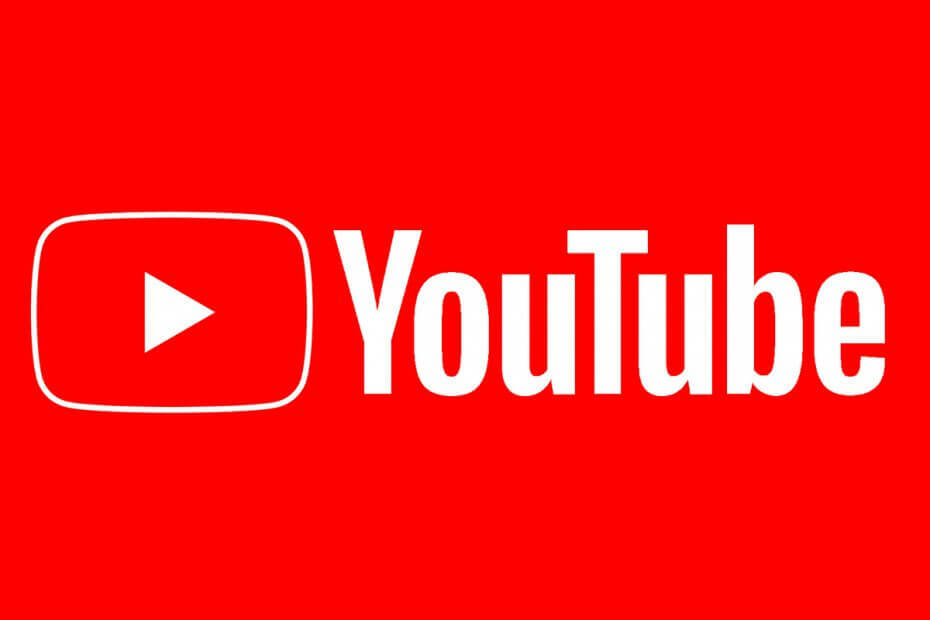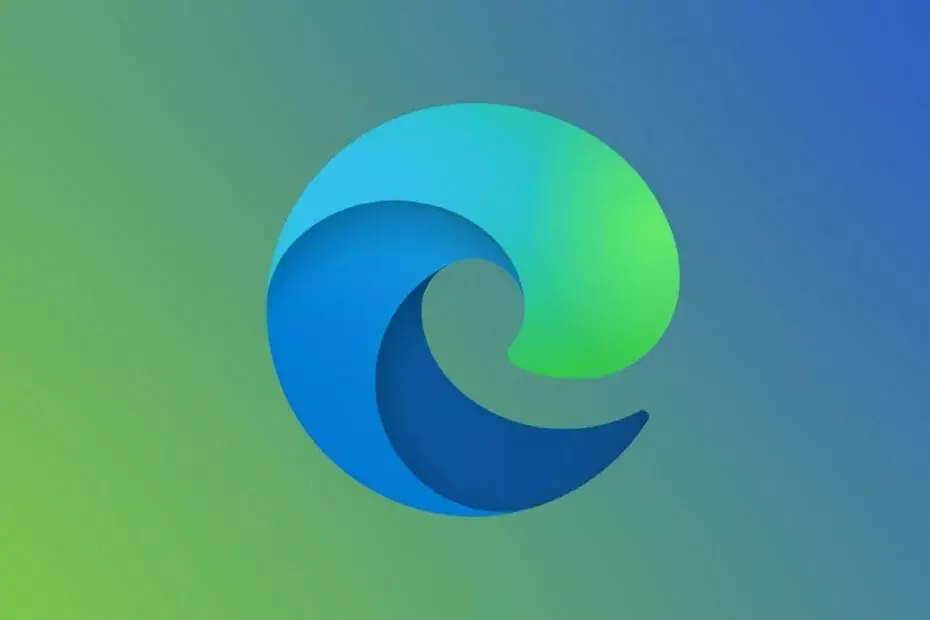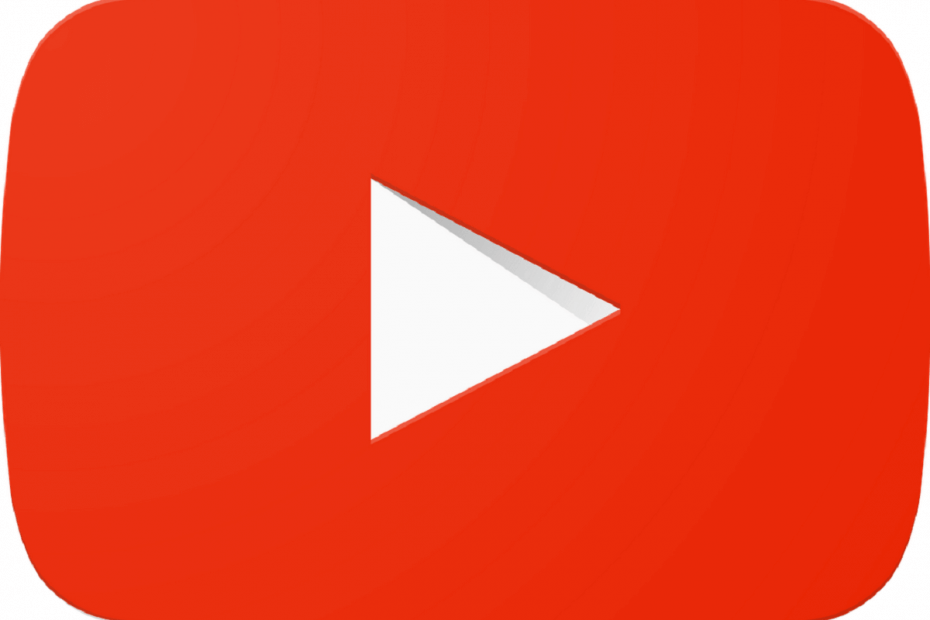
Acest software vă va menține drivere în funcțiune, astfel vă va proteja de erorile obișnuite ale computerului și de defecțiunile hardware. Verificați acum toate driverele în 3 pași simpli:
- Descărcați DriverFix (fișier descărcat verificat).
- Clic Incepe scanarea pentru a găsi toți driverele problematice.
- Clic Actualizați driverele pentru a obține versiuni noi și pentru a evita defecțiunile sistemului.
- DriverFix a fost descărcat de 0 cititori luna aceasta.
Majoritatea oamenilor folosesc YouTube zilnic, dar uneori pot apărea probleme cu YouTube. De exemplu, mulți utilizatori raportează că videoclipurile YouTube se întrerup la început Windows 10. Aceasta este o problemă enervantă, dar o puteți remedia folosind una dintre soluțiile noastre.
Videoclipurile YouTube se întrerup la pornire pe Windows 10, cum să le remediați?
- Verificați traficul de rețea
- Reporniți dispozitivul
- Comutați la un alt browser
- Eliminați Adobe Flash
- Eliminați istoricul și memoria cache
- Modificați setările Adblock Plus
- Reporniți Adblock Plus
- Resetați browserul
- Dezactivați accelerarea hardware
- Așteptați ca YouTube să rezolve problema
Soluția 1 - Verificați traficul de rețea
YouTube poate fi solicitant în ceea ce privește lățimea de bandă, mai ales dacă doriți să vizionați un videoclip de înaltă definiție. Dacă videoclipurile YouTube se întrerup la început, este cel mai probabil deoarece YouTube ajustează automat calitatea pe baza lățimii de bandă. Dacă partajați conexiunea la rețea cu alții, este posibil să întâmpinați această problemă.
De exemplu, dacă colegul dvs. de cameră urmărește videoclipuri online sau joacă jocuri video, este posibil să folosească cea mai mare parte a lățimii de bandă și să cauzeze această problemă. Remedierea acestei probleme nu este simplă, dar puteți încerca să limitați utilizarea lățimii de bandă folosind router. Unele routere acceptă o caracteristică de calitate a serviciului, care vă permite să configurați cu ușurință consumul de lățime de bandă. În plus, poate doriți să încercați să utilizați limitator de lățime de bandă instrumente pentru același efect.
Soluția 2 - Reporniți dispozitivul
Potrivit utilizatorilor, uneori puteți remedia această problemă pur și simplu repornind computerul. Dacă videoclipurile YouTube se întrerup la început, acestea ar putea fi cauzate de configurația rețelei dvs. sau de o altă problemă legată de rețea. În acest caz, puteți repara cu ușurință aceste probleme de rețea cu o repornire. Aceasta este probabil o soluție temporară, dar asigurați-vă că încercați oricum.
Soluția 3 - Comutați la un alt browser
Uneori, aceste tipuri de probleme sunt cauzate de software cum ar fi browserul dvs. care utilizează prea multe resurse.
- CITEȘTE ȘI: Ultimele drivere Nvidia remediază erorile de afișare cu Windows 10 și YouTube
Dacă aveți această problemă, încercați să treceți la un alt browser și verificați dacă problema persistă. Dacă problema nu apare în alte browsere, înseamnă că problema este legată de browserul dvs. Pentru a remedia problema, vă recomandăm să vă actualizați browserul la cea mai recentă versiune și să verificați dacă aceasta rezolvă problema. Dacă acest lucru nu ajută, va trebui să verificați setările browserului și să aflați singur ce cauzează apariția acestei probleme.
Soluția 4 - Eliminați Adobe Flash
O altă aplicație care poate provoca această problemă este Adobe Flash. În trecut, Adobe Flash era necesar pentru a viziona videoclipuri online. Cu toate acestea, odată cu adoptarea HTML5, aproape toate site-urile de găzduire video au trecut complet la HTML5 și au eliminat nevoia de Flash. Dacă aveți încă instalat Flash, vă recomandăm să îl eliminați și să verificați dacă acest lucru rezolvă problema. Pentru a face acest lucru, urmați acești pași simpli:
- presa Tasta Windows + I pentru a deschide Aplicație Setări.
- Navigați la Aplicații și caracteristici în panoul din stânga.
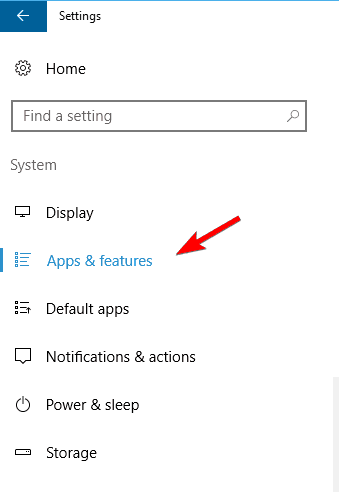
- Găsiți Adobe Flash în lista din stânga și alegeți Dezinstalați din meniu.
După ce ați eliminat Flash, verificați dacă problema cu YouTube este rezolvată.
Soluția 5 - Eliminați istoricul și memoria cache
Mai mulți utilizatori au raportat memoria cache ca sursă a problemei. Dacă doriți să remediați problema, vă recomandăm să o eliminați. Pentru aceasta, urmați acești pași:
- Apasă pe Meniul din colțul din dreapta sus și alegeți Setări din meniu.
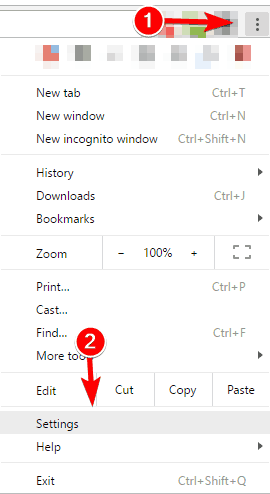
- Clic arata setarile avansate în partea de jos a ecranului.
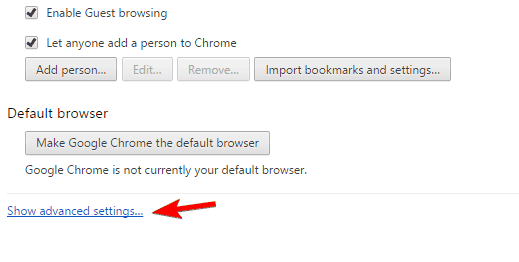
- Du-te la Confidențialitate secțiunea și faceți clic pe Sterge istoricul de navigare buton.
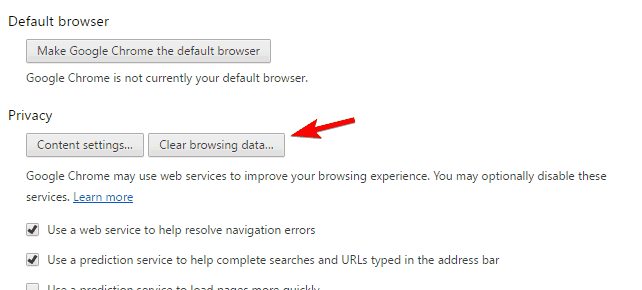
- Acum, selectați începutul timpului în Ștergeți următoarele elementele din meniul. Verifica Istoricul de navigare, Cookie-uri și alte date despre site-uri și pluginuri, Imagini și fișiere memorate în cache și Datele aplicației găzduite. Acum faceți clic pe Sterge istoricul de navigare buton.
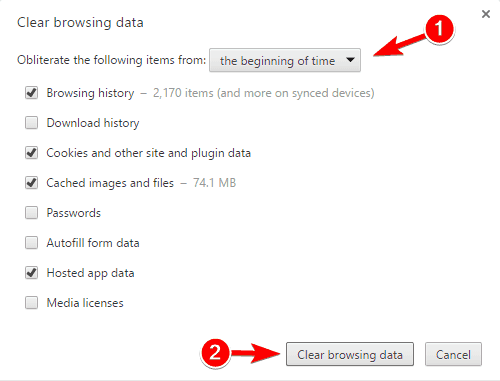
După eliminarea cache-ului, reporniți browserul și verificați dacă problema este rezolvată. Această soluție se aplică Google Chrome, dar puteți șterge memoria cache de pe orice browser utilizând pași similari.
- CITEȘTE ȘI: Cele mai bune 5 convertoare YouTube în MP3 pentru utilizatorii de PC-uri Windows
Soluția 6 - Modificați setările Adblock Plus
Uneori, această problemă este cauzată de Adblock plus. Pentru a remedia problema, trebuie să modificați câteva setări Adblock Plus. Puteți face acest lucru urmând acești pași:
- apasă pe Meniul butonul și alegeți Mai multe instrumente> Extensii din meniu.
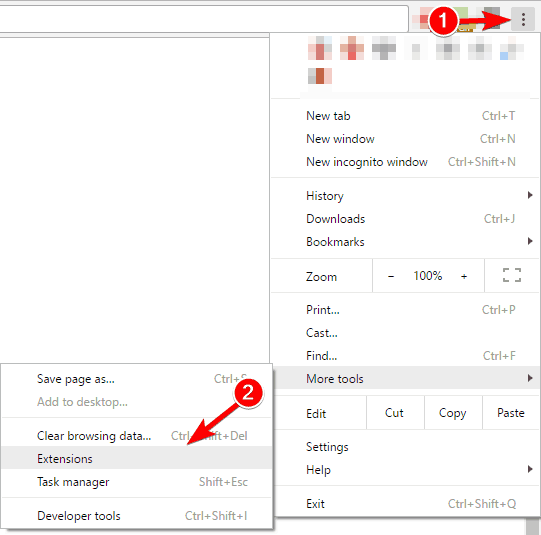
- Localiza Adblock plus și faceți clic pe Opțiuni.

- Du-te la Filtru fila liste și faceți clic pe Adăugați abonament la filtru.
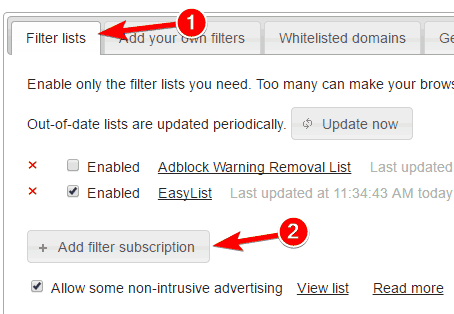
- Selectați EasyList (engleză) și faceți clic pe Adăuga. Dacă folosiți alte limbi, asigurați-vă că le adăugați și ele.
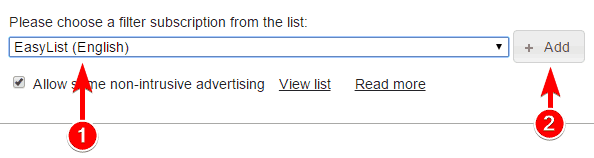
- După ce faceți acest lucru, reporniți browserul și salvați modificările.
Unii utilizatori sugerează, de asemenea, dezactivarea EasyList, actualizarea și activarea din nou. Acest lucru este destul de simplu și trebuie doar să deschideți opțiunile AdBlock Plus ca în pașii de mai sus. După ce faceți acest lucru, debifați Activat bifați caseta de lângă EasyList. Apasă pe Actualizează acum și așteptați actualizarea EasyList. Activați din nou EasyList și verificați dacă problema este rezolvată.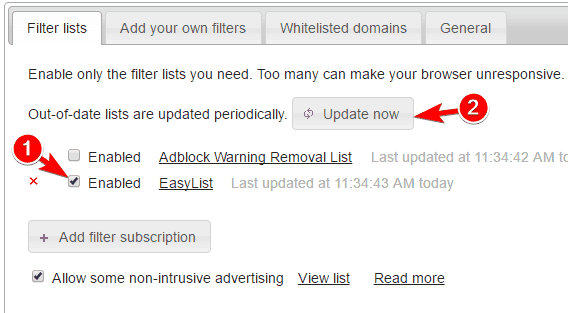
Soluția 7 - Reporniți Adblock Plus
Este posibil să puteți remedia această problemă YouTube pur și simplu prin repornirea Adblock Plus. Acest lucru este destul de simplu și îl puteți face urmând acești pași:
- Du-te la Extensii filă. Pentru a vedea cum să verificați soluția anterioară.
- Acum, localizează Adblock plus pe listă. Cauta Activat bifați caseta de lângă și debifați-o.
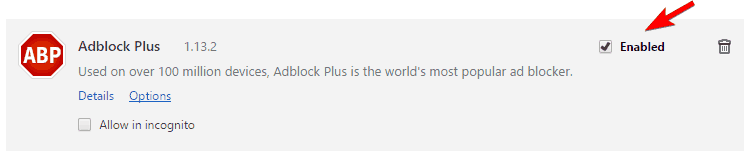
- Reporniți browserul.
- Accesați YouTube și verificați dacă problema este rezolvată. Dacă da, activați din nou Adblock Plus urmând aceiași pași. Verificați dacă problema apare din nou.
Dacă problema apare numai atunci când utilizați Adblock Plus, poate fi necesar să o dezactivați permanent. În plus, asigurați-vă că actualizați Adblock Plus la cea mai recentă versiune și verificați dacă aceasta remediază problema. Alternativ, puteți încerca să utilizați o extensie diferită pentru blocarea anunțurilor.
- CITEȘTE ȘI: YouTube îmbunătățește streamingul live cu suport video 4K
Soluția 8 - Resetați browserul
Uneori, această problemă YouTube poate fi cauzată de configurarea browserului dvs. Una dintre cele mai rapide modalități de a remedia această problemă este să vă resetați browserul la valorile implicite. Dacă faceți acest lucru, veți șterge tot istoricul de navigare, memoria cache, extensiile etc., așa că aveți grijă când îl utilizați. Dacă setările și datele browserului dvs. sunt stocate în cloud, le puteți restabili cu ușurință în orice moment. Pentru a reseta setările browserului, procedați în felul următor:
- Deschide Setări filă.
- Apasă pe arata setarile avansate și derulați până la capăt.
- Click pe setările Reset buton. Când apare mesajul de confirmare, faceți clic pe Resetați.
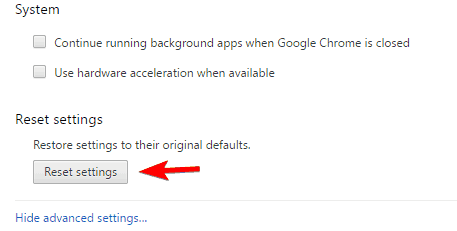
După ce faceți acest lucru, verificați dacă problema YouTube este rezolvată.
Soluția 9 - Dezactivați accelerarea hardware
Multe aplicații folosesc accelerarea hardware pentru a oferi performanțe mai bune. Cu toate acestea, accelerarea hardware poate duce și la anumite probleme de redare pe YouTube. Pentru a remedia problema, trebuie să dezactivați accelerarea hardware procedând în felul următor:
- Deschide Setări filă. Click pe arata setarile avansate.
- Localizați Sistem secțiune și debifați Folosiți accelerația hardware atunci când este disponibilă.
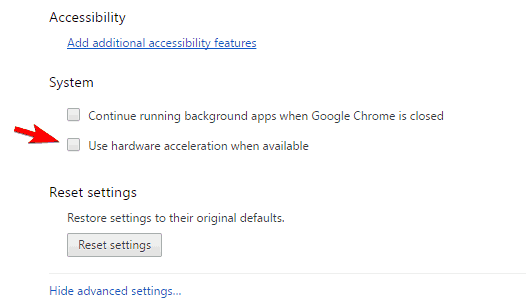
- Reporniți browserul și verificați dacă problema este rezolvată.
Toate browserele moderne au suport pentru accelerarea hardware, deci asigurați-vă că dezactivați această caracteristică și verificați dacă aceasta rezolvă problema.
Soluția 10 - Așteptați ca YouTube să rezolve problema
Dacă această problemă apare pe toate dispozitivele și browserele dvs., este posibil să existe o problemă de la server. În acest caz, va trebui să așteptați ca YouTube să rezolve problema de partea lor.
YouTube este un site uimitor de găzduire video, dar poți întâmpina anumite probleme cu el din când în când. Dacă videoclipurile YouTube se întrerup la început, vă recomandăm să încercați câteva dintre soluțiile noastre de mai sus și să ne anunțați cum au funcționat pentru dvs. în comentariile de mai jos!
CITEȘTE ȘI:
- Microsoft elimină aplicația YouTube wrapper din magazin
- Remediere: eroare Microsoft Edge YouTube pe Windows 10
- Remediați „A apărut o eroare, încercați din nou mai târziu” Eroare YouTube pe Windows 10
- Acum puteți viziona videoclipuri YouTube în aplicația OneNote pentru Windows 10
- Remediere: Probleme audio ale browserului Edge cu YouTube în Windows 10
![5 cele mai bune cadouri de Crăciun pentru vloggeri și youtuberi [idei grozave]](/f/267dcf340fd0a994268fccaed8a13448.jpg?width=300&height=460)